Rückmeldungen von Online-Anfragen ausdrucken
Kurz erklärt
Nutzen Sie dazu die Funktion Rückmeldung GH drucken - F9.
 Der Ausdruck bestimmter Großhändler bzw. eines Großhändlers könnte beispielsweise als Nachweis für einen nicht erfolgten Austausch entsprechend eines Rabattvertrages verwendet werden.
Der Ausdruck bestimmter Großhändler bzw. eines Großhändlers könnte beispielsweise als Nachweis für einen nicht erfolgten Austausch entsprechend eines Rabattvertrages verwendet werden.
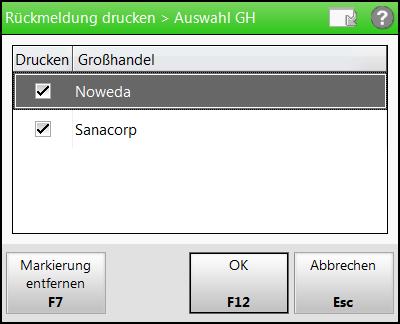
Im Fenster werden alle konfigurierten Großhändler angezeigt und Sie haben die Möglichkeit, die Rückmeldungen bestimmter Großhändler vom Druck auszunehmen.
-
 Drucken - Kennzeichnet alle Großhändler, deren Rückmeldungen ausgedruckt werden sollen. Deaktivieren
Drucken - Kennzeichnet alle Großhändler, deren Rückmeldungen ausgedruckt werden sollen. Deaktivieren  Sie diejenigen Großhändler, deren Rückmeldungen Sie nicht ausdrucken möchten.
Sie diejenigen Großhändler, deren Rückmeldungen Sie nicht ausdrucken möchten. - Großhandel - Online-Dienstanbieter
Rückmeldungen ausdrucken
Sie können die Rückmeldungen von allen Großhändlern oder nur jene von bestimmten Großhändlern ausdrucken, um die Ergebnisse der ausgeführten Online-Anfrage mit allen wichtigen Details festzuhalten.
 Der Ausdruck bestimmter Großhändler bzw. eines Großhändlers könnte beispielsweise als Nachweis für einen nicht erfolgten Austausch entsprechend eines Rabattvertrages verwendet werden, falls das vom Kostenträger akzeptiert wird.
Der Ausdruck bestimmter Großhändler bzw. eines Großhändlers könnte beispielsweise als Nachweis für einen nicht erfolgten Austausch entsprechend eines Rabattvertrages verwendet werden, falls das vom Kostenträger akzeptiert wird.
Ausgangssituation: Sie haben eine Online-Anfrage abgesetzt und im Fenster Warenlogistik > Online-Anfrage/Bestellung werden die Rückmeldungen des/der Großhändler angezeigt.
Gehen Sie zum Ausdrucken der Rückmeldungen wie folgt vor:
- Wählen Sie im Fenster Warenlogistik > Online-Anfrage/Bestellung die Funktion Rückmeldung GH drucken - F9.
Wenn mehr als ein Online-Dienstanbieter konfiguriert ist, dann öffnet sich das Fenster Rückmeldung drucken > Auswahl GH. Ansonsten wird die Rückmeldung sofort ausgedruckt.
- Deaktivieren
 Sie in der Spalte Drucken den/die Großhändler, dessen Rückmeldung Sie nicht ausdrucken möchten.
Sie in der Spalte Drucken den/die Großhändler, dessen Rückmeldung Sie nicht ausdrucken möchten. - Wählen Sie OK - F12.
 Die Druckvorschau öffnet sich.
Die Druckvorschau öffnet sich. - Wählen Sie Drucken / Senden - F12, um den Druck zu starten.
Damit haben Sie die Rückmeldungen ausgedruckt.
Um sich die Historie der Online-Anfragen zu einem speziellen Artikel anzusehen und auszudrucken, gehen Sie vor, wie in folgendem Hilfethema beschrieben: 'Historie der Online-Anfragen einsehen und ausdrucken'
Weitere Info und Funktionen
